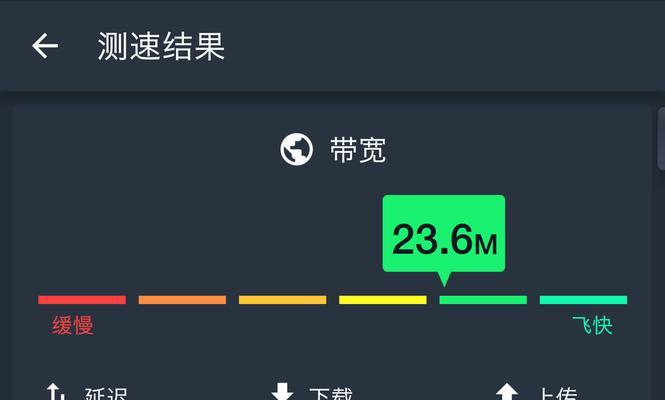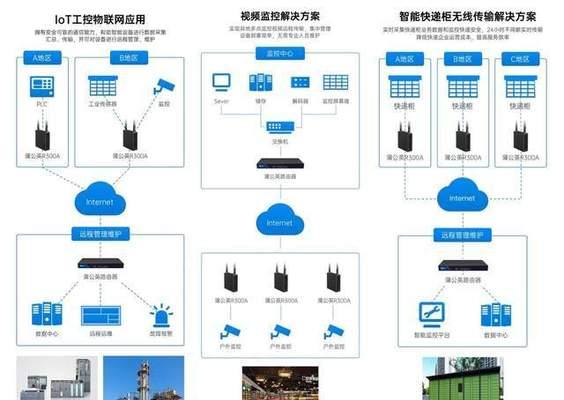在数字化时代,一个稳定高效的网络环境是工作和生活的基础。路由器作为连接互联网的中枢设备,其正确的连接方法是保障网络顺畅的关键。理想路由器的连接步骤是怎样的呢?本文将为您详细介绍理想路由器的连接方法,从准备阶段到成功配置,每个步骤都将清晰阐述,帮助您轻松设置路由器,享受高质量网络服务。
准备工作:检查硬件设备与网络环境
检查网络环境
在开始连接路由器之前,首先要确保您的家庭或办公室拥有稳定的互联网接入服务。您需要知道网络服务提供商提供的上网方式,如ADSL、光纤或小区宽带等。同时,确认是否具备上网账号和密码,这是连接网络的关键信息。
检查路由器与相关硬件
检查您的路由器是否完好无损,并确认有所有必要的连接线,包括电源线、网线以及可能的电话线(对于需要电话线的ADSL连接)。准备好您的电脑或手机,因为连接过程中可能需要这些设备进行配置。

连接路由器的详细步骤
步骤一:连接电源
将电源适配器连接到路由器的电源接口,并将适配器连接到电源插座。打开电源开关,路由器上的指示灯会亮起,表示路由器正在启动。
步骤二:连接调制解调器(Modem)
如果您的上网方式需要调制解调器(如ADSL用户),请使用网线将调制解调器的LAN口和路由器的WAN口连接起来。确保连接牢靠,网线无损坏。
步骤三:连接电脑
使用另一根网线将路由器的任意一个LAN口与电脑连接。如果您的电脑支持无线连接,也可以选择跳过这一步,直接通过无线网络连接。
步骤四:访问路由器管理界面
在电脑上打开网络浏览器,输入路由器的默认IP地址,如192.168.0.1或192.168.1.1(通常在路由器的底部标签上有说明)。接着输入管理员账号和密码(默认通常为admin/admin或guest/guest),进入路由器的管理界面。
步骤五:设置上网方式
在管理界面中找到“上网设置”或“WAN口设置”选项。根据您上网方式的不同,选择相应的连接类型,例如PPPoE、动态IP、静态IP等,并输入上网账号和密码。对于PPPoE用户,还需要设置连接模式为“自动连接”或“始终在线”。
步骤六:设置无线网络(可选)
如果您希望使用无线网络,可以在管理界面中找到无线设置选项。在这里可以设置无线网络的名称(SSID)和密码,建议设置强密码以保证网络安全。
步骤七:保存设置并重启路由器
完成上网方式与无线网络设置后,保存配置,并让路由器自动重启,完成整个连接过程。
步骤八:测试网络连接
重启路由器后,用电脑或手机连接到您刚刚设置的无线网络,打开浏览器访问任意网页确认网络是否正常工作。

常见问题与解决方法
无法访问管理界面:确认电脑与路由器连接正确,检查IP地址和网关设置,以及路由器的IP地址是否更改过。
上网失败:检查连线是否正常,账号密码是否正确输入,尝试重启调制解调器与路由器。
无线信号弱:调整路由器位置,避免信号被其他电器干扰,考虑增设无线中继器扩展信号覆盖范围。
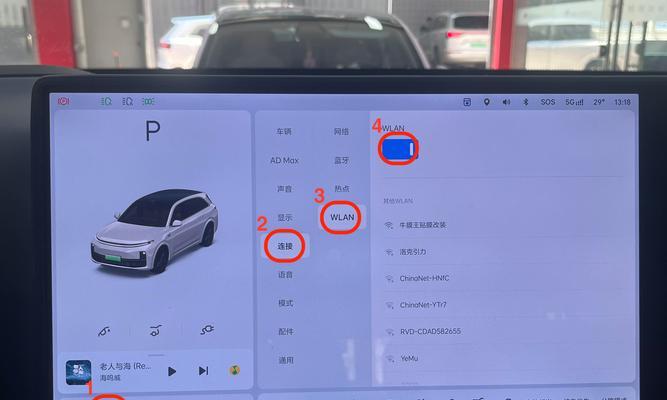
综上所述
理想路由器的连接方法涉及到一系列的准备与设置步骤,但只要按照本文的指导,您就可以轻松完成路由器的配置。确保在连接过程中每一步都准确无误,一旦遇到问题,及时检查相关设置或寻求专业帮助。这样,您就可以拥有一个高效稳定的网络环境,为您的工作和生活带来便利。